Làm thế nào để chèn Google Maps vào WordPress.
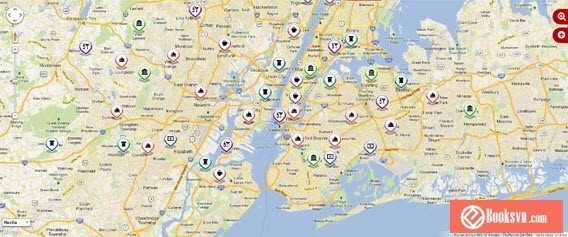
Hãy thử tưởng tượng, bạn có một chuỗi nhà nghỉ rất đẹp. Làm thế nào để khách du lịch tìm tới nhà nghỉ của bạn? Một vị trí được đánh dấu trên bản đồ hiển thị trên trang web của bạn sẽ đảm bảo khách du lịch có thể nhanh chóng và dễ dàng tìm ra chúng. Bạn có một doanh nghiệp và điều quan trọng là làm thế nào để mọi người tiếp cận được với văn phòng của bạn một cách dễ dàng? Hoặc bạn có một blog du lịch và bạn muốn giới thiệu cho độc giả của mình về những nơi mà bạn đã từng đến thăm? Trong thực tế, bản đồ (maps) chính là giải pháp tốt nhất để làm những điều trên, bất kể đó là một blog/ website kinh doanh hay giải trí.
Tham khảo thêm: Top 5 plugins tích hợp Google Maps tốt nhất cho WordPress
Trong bài viết này, tôi sẽ hướng dẫn cho các bạn các bước cụ thể để chèn Google Maps vào WordPress mà không cần cài thêm bất cứ plugin nào khác.
Chèn Google Maps vào WordPress theo cách thông thường
1. Đầu tiên, truy cập Google Maps, chọn khu vực mà bạn muốn tập trung đến trên bản đồ. Click vào nút hình bánh răng, sau đó chọn “Chia sẻ hoặc nhúng bản đồ“.
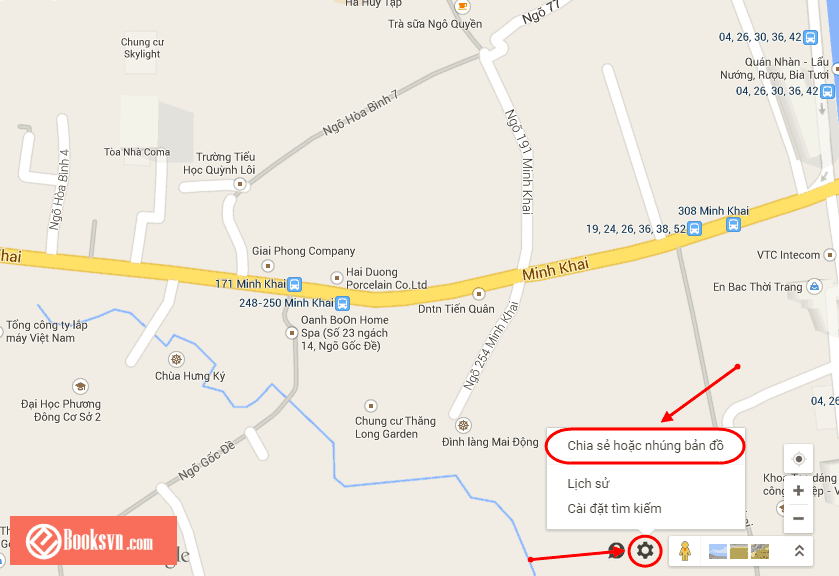
2. Click vào tab “Nhúng bản đồ“. Tại đây, bạn có thể kéo thả vị trí bản đồ và chọn kích thước của bản đồ (nhỏ, trung bình, lớn và kích thước tùy chỉnh).

3. Sau khi chỉnh sửa xong, copy đoạn mã html mà bạn được cung cấp và chèn vào bài viết, trang hoặc widget. Ví dụ ở đây tôi chèn Google Maps vào widget.
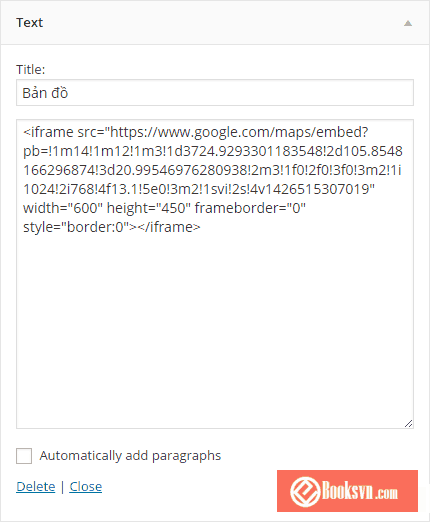
4. Xong. Bạn đã chèn thành công Google Maps vào blog WordPress của mình. Tuy nhiên, nó chỉ hiển thị bản đồ thông thường mà không đánh dấu hoặc làm nổi bật các địa điểm mà bạn muốn người xem chú ý tới.
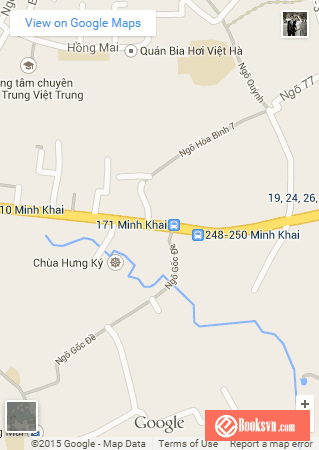
Để giải quyết vấn đề này, các bạn cần phải nhúng một custom maps, thay vì maps thông thường.
Chèn Google Custom Maps (bản đồ tùy chỉnh)
1. Truy cập Google Maps, đặt con trỏ chuột vào khung tìm kiếm, ngay lập tức bạn sẽ thấy mục “My Maps” xuất hiện. Hãy click vào mục “My Maps“.
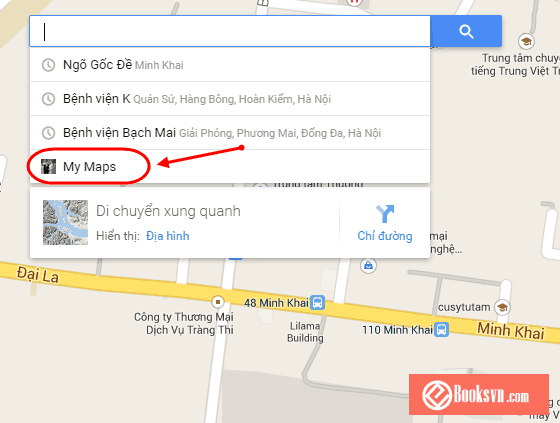
2. Click vào nút “Tạo” để bắt đầu tạo bản đồ tùy chỉnh theo nhu cầu của bạn.
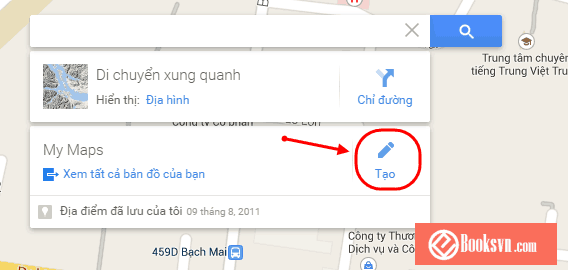
3. Click vào nút “Thêm điểm đánh dấu“, sau đó bấm vào các vị trí mà bạn muốn đánh dấu trên bản đồ.
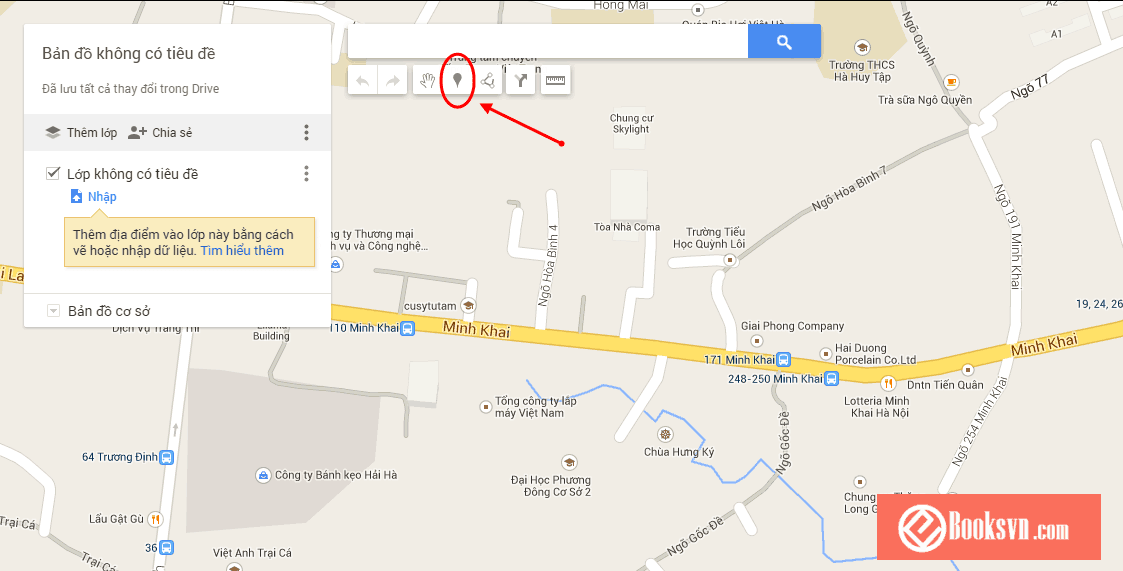
4. Sau khi chọn xong, click vào nút “Chia sẻ“. Nhập tên và phần mô tả cho bản đồ.
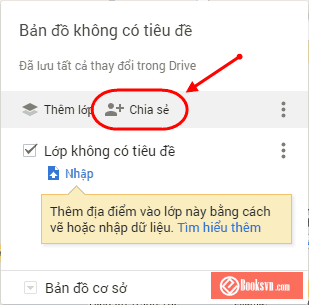
5. Click vào nút “Thay đổi” và chọn mục “Công khai trên web“. Cuối cùng, click vào nút “Đã xong“.
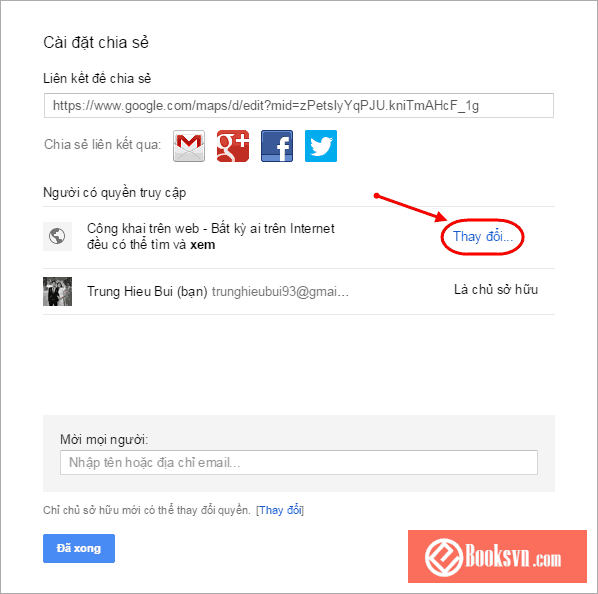
6. Click vào biểu tượng dấu 3 chấm dọc, chọn mục “Nhúng vào trang web của tôi“.
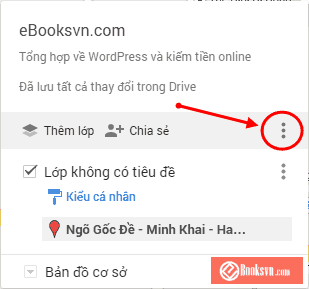
7. Copy mã html được cung cấp và chèn vào blog/website của bạn.
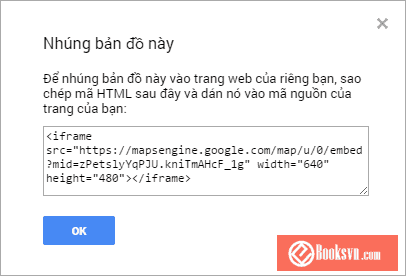
8. Và đây là thành quả. Thật tuyệt vời phải không nào?
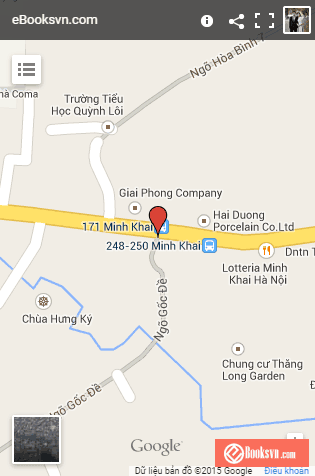
Chúc các bạn thành công!
Bạn đang sử dụng giải pháp nào để chèn Google Maps vào WordPress? Hãy chia sẻ với chúng tôi kinh nghiệm và bí quyết của bạn bằng cách sử dụng khung bình luận bên dưới.
Nếu bạn thích bài viết này, hãy subscribe blog của tôi để thường xuyên cập nhật những bài viết hay nhất, mới nhất qua email nhé. Cảm ơn rất nhiều. :)





anh ơi, em thấy có đứa nó làm thế nào đó, mà khi search keyword, trang 1 của google hiển thị phần bản đồ, ở đó có trang web và sđt của nó. mình muốn làm cái đó có được ko anh?
Bạn xem cái này: https://www.google.com/business/
P/s: Vui lòng không chèn từ khóa + link không liên quan vào trong nội dung bình luận nhé. Mình phải remove mấy lần rồi. Nếu bạn còn tiếp tục không tôn trọng quy định sử dụng thì mình buộc phải xóa toàn bộ các bình luận của bạn đấy.
Thêm thuộc tính Nofollow vào thì làm sao? Cả nhà ai biết chỉ giúp!
sao mình cóp mã nhúng ở phần của google vào phần widget footer của web rồi mà bản đồ ko thấy hiển thị lên web nhi? hướng dẫn giùm mình với.
thanks!!
Bạn tham khảo bài viết này nhé: https://wpcanban.com/wordpress/thu-thuat-wordpress/tao-google-maps-api-key.html :P
a ơi. em copy cả mã API đấy vào rồi mà vẫn chưa thấy hiển thị bản đồ lên ạ.
a hỗ trợ giúp em với.
Mình có 1 hệ thống của hàng tại TpHCM. Làm thế nào để hiện nó lên 1 khung bản đồ được không bạn
Nếu các cửa hàng ở xa nhau quá thì chịu bạn ạ. Bạn đành phải tạo lẻ từng cái thôi. :P
tớ gửi 5 lần 7 lượt sau hơn năm mới có thư a google gửi về :v, lúc đọc bài tay thớt còn chém là 10 năm sau @@! nên hơn năm là bt đó,mà trước gửi cách bt không được, tớ phải chơi kiểu thông qua Sp google adwood đấy ! :V
Cho mình hỏi khi cài google map thì bị lỗi này
Oops! Something went wrong.
This page didn’t load Google Maps correctly. See the JavaScript console for technical details.
Hướng xử lý như thế nào ạ!
Lỗi này có thể là di Google Maps API. Bạn thử tham khảo bài viết này xem sao nhé. https://www.latecnosfera.com/2016/06/google-maps-api-error-missing-keymap-error-solved.html :P
Cảm ơn bạn nhiều nhé!
Mình làm được rồi
Hi Minh
Sao tôi làm hoài ko đc vậy? Đã có code mà ko biết chèn vô file js nào
Nếu đc chỉ tôi cách làm cụ thể với.
Cám ơn
Bạn có thể xem hướng dẫn ở đây http://goo.gl/J5cWR6 mình đã làm thử và thành công :)
Cám ưn, mình đã làm đc rồi
Cám ơn bạn nhiều nhé, đang loay hoay để chèn vào bài viết cho trang wp mới lập của mình tại http://www.dulichbinhtien.com.
Sẽ thường xuyên ghé thăm thao khảo ý kiến cuả bạn